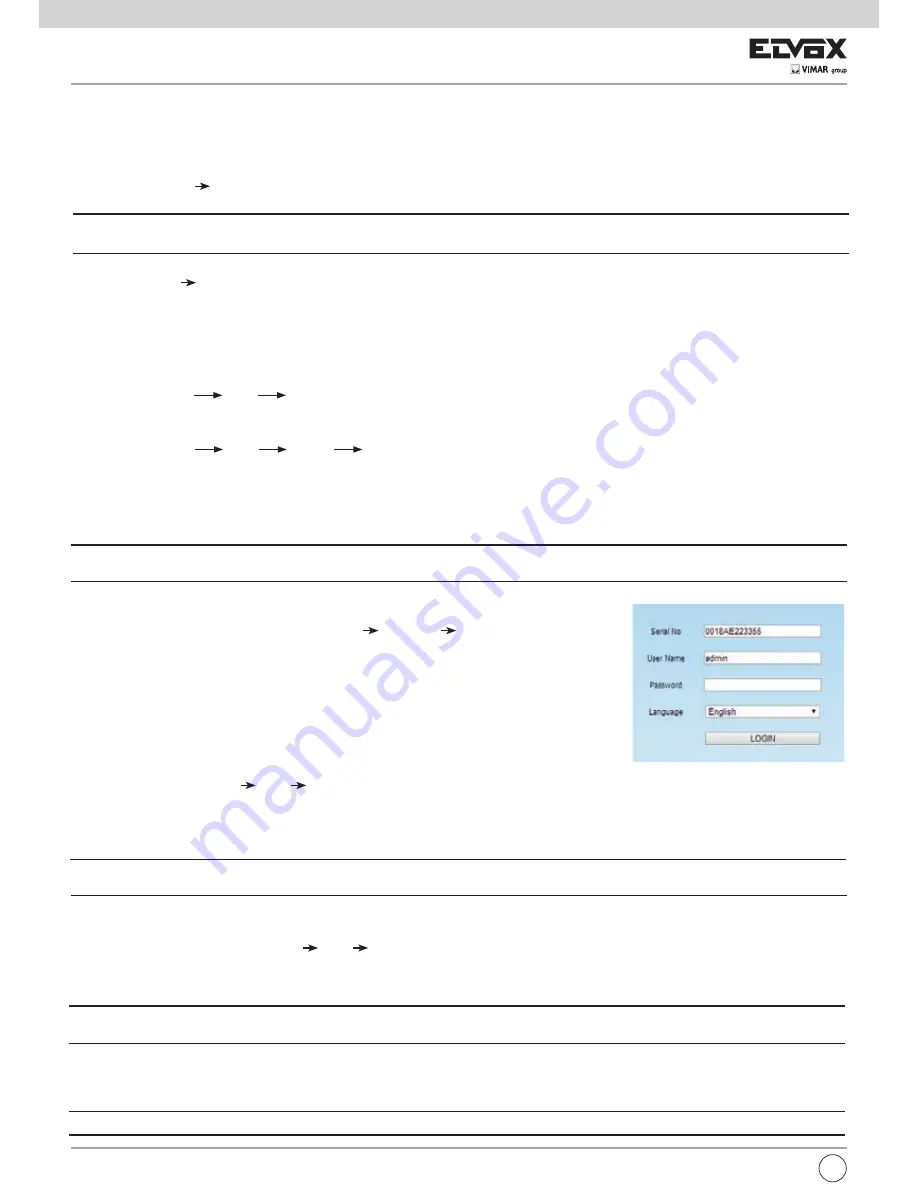
26
I
8 Sorveglianza in remoto
8.1 Sorveglianza in remoto da Internet Explorer tramite NAT
8.1.1 Impostazioni NAT
1 - L’NVR deve essere alimentato e collegato alla rete.
2 - Andare a Main Menu
Setup
Network Network. L’indirizzo IP, la Subnet Mask e il Gateway possono essere inseriti automaticamente. È anche
possibile inserirli manualmente a seconda della configurazione effettiva della rete. L’indirizzo IP deve trovarsi nello stesso segmento di rete della rete
utilizzata.
3 - Impostare il server DNS preferito o alternativo (per maggiori informazioni fare riferimento a 5.6.1 Rete).
4 - Andare a Main Menu
Setup
Network
scheda NAT.
5 - Attivare NAT e inserire il server NAT (il server NAT predefinito è www.autonat.com).
6 - Fare clic su “Apply” (Applica) per salvare i parametri (per maggiori informazioni fare riferimento a 5.6.4 NAT).
8.1.2 Accesso NAT
Dopo aver completato la configurazione del NAT, è possibile accedere al server NAT sul PC remoto (immettere
http://www.autonat.com
per accedere al client
Internet Explorer). Se è la prima volta che si accede al NAT, la rete scarica automaticamente i controlli ActiveX.
Nota:
il client WEB deve trovarsi nella rete remota. Non può trovarsi nella stessa rete locale di quella dell’NVR, altrimenti l’accesso restituirà un errore. Se si
riscontrano problemi relativi al download e all’installazione dei controlli ActiveX, far riferimento alle FAQ, domande frequenti, D8.
Dopo aver installato i controlli ActiveX, viene visualizzata la finestra di login.
8.2.1 Tramite LAN
1 - Nell’NVR andare a Main Menu Setup scheda Network per inserire l’indirizzo IP, la Subnet Mask, ecc. Se si utilizza il protocollo DHCP, attivarlo sia
nell’NVR sia nel router.
2 - Accedere a Record Setup (Configurazione registrazione) per impostare i parametri video di rete quali la risoluzione, il frame rate, ecc.
3 - Aprire Internet Explorer su un computer sulla stessa rete. Immettere l’indirizzo IP dell’NVR nella barra degli indirizzi di Internet Explorer e premere Invio.
4 - Internet Explorer scarica automaticamente i controlli ActiveX. Inserire il nome utente e la password nella finestra successiva.
Avviso:
Se la porta HTTP non è 80, aggiungere il numero di porta dopo l’indirizzo IP. Per impostare la porta HTTP 82, inserire un indirizzo IP quale, ad esem-
pio, 192.168.0.25:82. Il nome utente e la password sono le stesse utilizzare per l’NVR. Le credenziali predefinite sono admin e 123456.
8.2.2 Tramite WAN
Sono disponibili due modi per collegare l’NVR a Internet.
1. Collegare l’NVR a Internet tramite il router o il server virtuale
1 - Nell’NVR andare all’interfaccia Main Menu Setup Network per inserire l’indirizzo IP, la Subnet Mask, ecc. Se si utilizza il protocollo DHCP, attivarlo
sia nell’NVR sia nel router.
2 - Inoltrare l’indirizzo IP e il numero di porta nella configurazione del server virtuale del router o del server virtuale. Configurare il firewall per consentire
l’accesso all’NVR.
Nota:
Le impostazioni per il port forwarding potrebbero essere diverse in base al router e al server. Per maggiori informazioni far riferimento al manuale del
router.
3 - Aprire Internet Explorer, inserire l’indirizzo IP o il nome DDN e premere Invio. Se la porta HTTP non è 80, aggiungere il numero di porta dopo l’indirizzo
IP o il nome di dominio.
4 - Internet Explorer scarica automaticamente i controlli ActiveX. Viene visualizzata una finestra in cui inserire il nome utente e la password. Inserire corret-
tamente le credenziali e premere Invio.
Nota:
se si riscontrano problemi relativi al download e all’installazione dei controlli ActiveX, far riferimento alle FAQ, domande frequenti, D8.
Serial No: l’indirizzo MAC dell’NVR. (Andare a Main Menu Information Network per verificare
l’indirizzo MAC dell’NVR).
User Name (nome utente): Il nome utente di accesso dell’NVR. Il nome utente predefinito è admin.
Password: La password per l’accesso all’NVR. La password predefinita è 123456.
8.2 Sorveglianza in remoto da Internet Explorer via LAN e WAN
Per visualizzare l’NVR da una rete, questo deve essere connesso a LAN/WAN o a Internet.
La configurazione di rete deve essere eseguita di conseguenza.
Fare riferimento a 5.6 Configurazione rete.
7.4 Upgrade
È possibile eseguire l’upgrade dell’NVR con l’unità flash USB. Richiedere il software di upgrade al proprio rivenditore quando è disponibile una nuova ver-
sione del software.
Procedura di upgrade:
1 - Copiare il software di upgrade fornito dal rivenditore nel dispositivo di archiviazione USB.
2 - Collegare l’unità USB alla porta USB.
3 - Andare a Main Menu scheda Upgrade. Il nome del software di upgrade viene visualizzato nella casella di elenco Upgrade.
4 - Selezionare il software, quindi fare clic sul pulsante Upgrade. L’upgrade viene eseguito automaticamente.
Nota:
attendere qualche istante affinché il sistema si riavvii. Non interrompere mai l’alimentazione durante l’upgrade. La configurazione originale viene con-
servata dopo l’upgrade.
7.5 Logoff
Andare a Main Menu scheda Logoff. Viene visualizzata una finestra di dialogo per il log off. Fare clic sul pulsante “OK” per disconnettere il dispositivo.
Per effettuare nuovamente il login, fare clic sull’icona “Main menu” (Menu principale) per inserire nome utente e password e accedere di nuovo al sistema.
















































